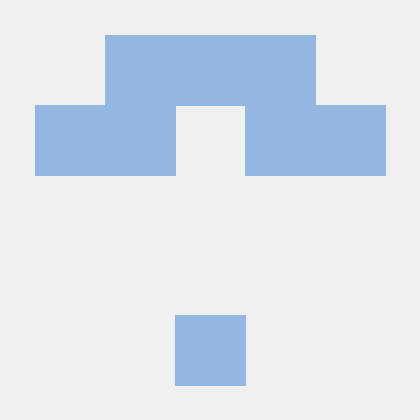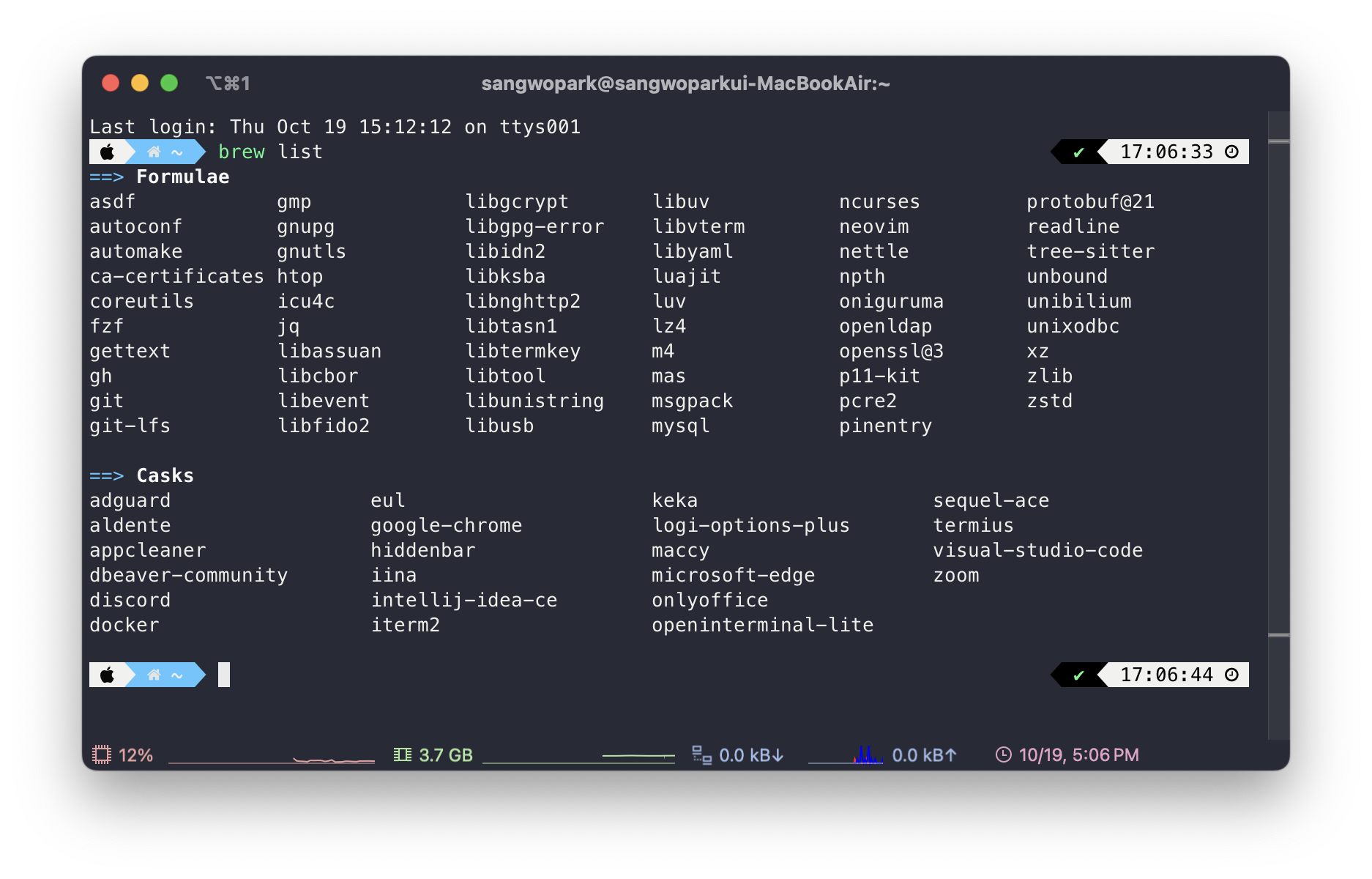
맥을 초기화한 상태를 기준으로 설명 해보겠습니다
기초세팅
brew
가장먼저 brew를 설치해야 합니다.
맥의 기본 터미널 앱에 들어가 다음 명령어를 실행합니다.
/bin/bash -c "$(curl -fsSL https://raw.githubusercontent.com/Homebrew/install/HEAD/install.sh)"초기화를 한 기준으로 명령어 실행 도중에 xcode-command-linetool을 설치할 것이냐고 물어보는데요
y나 yes를 입력해 설치해줍시다. (안뜨면 바로 다음으로 진행하면 됩니다)
iterm2
저는 개인적으로 맥에서 패키지관리자로 설치할 수 있는 앱은 전부 brew로 설치하는 편입니다.
그래서 iterm2보다 brew를 먼저 설치했습니다.
brew install --cask iterm2설치가 완료되고 실행해보면 위의 제 터미널과 다르게 기본터미널과 비슷합니다.
컬러같은 디자인설정은 나중에 따로 작성해보고 일단 기본세팅부터 빠르게 알려드리겠습니다.
git, vscode, intellij
brew install git
brew install --cask visual-studio-code
brew install --cask intellij-idea-ce명령어 한줄로 한번에 설치도 가능하지만 초보자분들은 실수할 수 도있으니 한번에 하나씩 설치해줍니다.
asdf
asdf는 강력한 언어버전 관리툴입니다.
자바외에도 node, python등 수많은 언어들의 버전을 쉽게 바꿀 수 있는 툴입니다
여기서는 자바만 먼저 설명드리겠습니다.
asdf plugin-add java https://github.com/halcyon/asdf-java.git
asdf list-all java # 여기서 원하는 자바 버전선택 (오라클 제외)
asdf install java liberica-17.0.8.1+1 #(전 bell-soft의 17버전을 설치했습니다)
asdf global java liberica-17.0.8.1+1명령어들을 다 실행한 후 java -version을 실행해보시면 버전이 잘 뜨는걸 보실 수 있습니다.
현재는 17버전만 사용하지만 나중에 11버전으로 바꿀일이 생기면
asdf install java liberica-11.0.20.1+1 #11버전설치
asdf global java liberica-11.0.20.1+1 # 자바패스 수정11버전을 설치한뒤 명령어 한개만 실행하면 끝입니다 즉
asdf global java liberica-17.0.8.1+1 # 17버전으로 변경
asdf global java liberica-11.0.20.1+1 # 11버전으로 변경~/.zshrc의 수정없이 명령어 한줄만으로 버전이 변경이 가능하게 됩니다
global 말고 local로 변경하면 그 프로젝트 내에서만 변경도 가능합니다.
여기까지 오셨으면 기본적으로 개발시작은 가능합니다.
터미널
oh-my-zsh
이제 터미널을 꾸며볼건데요
다음 명령어로 oh-my-zsh를 설치해줍니다
sh -c "$(curl -fsSL https://raw.githubusercontent.com/ohmyzsh/ohmyzsh/master/tools/install.sh)"oh-my-zsh 플러그인
강력한 명령어 하이라이팅, 자동완성 플러그인을 설치해보겠습니다.
git clone https://github.com/zsh-users/zsh-syntax-highlighting.git ${ZSH_CUSTOM:-~/.oh-my-zsh/custom}/plugins/zsh-syntax-highlighting
git clone https://github.com/zsh-users/zsh-autosuggestions $ZSH_CUSTOM/plugins/zsh-autosuggestions플러그인 설치 후 ~/.zshrc 파일을 수정해야 합니다.
vi ~/.zshrc를 입력한 후 플러그인 항목을 찾아 다음과 같이 입력해 줍니다.
plugins=(
zsh-syntax-highlighting zsh-autosuggestions
);wq로 저장하고 나온 후 source ~/.zshrc명령어를 실행하여 설정파일을 다시 불러오면
하이라이팅과 자동완성이 되는걸 볼 수 있습니다.
이외에도 다른 좋은 앱들 천천히 추가해 보겠습니다